Stellen Sie sich unter anderem Ihre Arbeitsumgebung so ein, wie Sie sie am komfortabelsten empfinden.
Hier haben Sie schnell umschaltbare verschiedene »Arbeitsumgebungen« zur Verfügung.
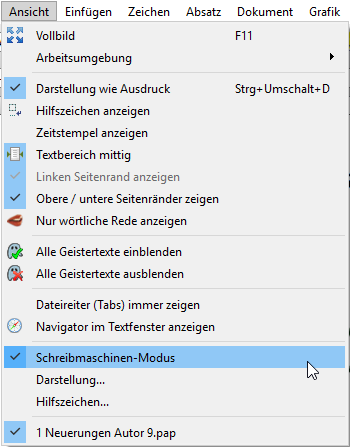
Das Ansicht-Menü
Ihre weiteren Wahlmöglichkeiten sind:
Ein »Vollbildmodus«, bei dem Ihr Text den gesamten Bildschirm einnimmt, wie auch eine komplette »Darstellung wie Ausdruck«, die Ihnen nichts mehr anzeigt, was nicht auch beim Druck auf dem Papier landet. Alternativ können Sie auch geringer einschränken und nur die »Hilfszeichen« (wie Absatzenden, Hilfspunkte für Leerzeichen etc.) ein- oder ausblenden.
Bestimmen Sie für Ihre Seite, ob der »Textbereich mittig« dargestellt wird. Weiter werden wahlweise linke, obere und untere »Ränder« der Seite angezeigt oder nicht.
Es folgen zwei Schriftsteller-Funktionen: Bei »nur wörtliche Rede anzeigen« konzentrieren Sie sich auf die Darstellung der Dialoge Ihrer Figuren, sämtlicher nicht »gesprochener« Text wird ausgeblendet.
»Geistertexte« sind Kapitel für Hintergrund-Informationen oder auch unfertige Kapitel, die nicht in das eigentliche Buch aufgenommen werden sollen. Er wird für alle Ausgaben wie »Drucken« und Exportieren unterdrückt, also als nicht vorhanden betrachtet.
»Dateireiter« oder kurz »Tabs« erlauben das Nebeneinander mehrerer Texte in einem Papyrus-Fenster, jeweils mit einer eigenen »Lasche«.
Der »Schreibmaschinen«-Modus lässt die Schreibmarke und ihre aktive Zeile nicht in den unteren Textbereich abgleiten, um so den Blick in der Bildmitte zu halten (siehe auch »Einstellung« → Darstellung«).
Diese können auch aus einem Fenster per Maus herausgezogen werden und bekommen dann ein eigenes Fenster. Genauso können Sie auch ein Tab aus einem anderen Fenster in das gewünschte Fenster herüberziehen oder die Reihenfolge der Tabs in einem Fenster verschieben.
Möchte man mit der Maus Text oder eine Grafik in ein Tab verschieben, dass nicht vorn liegt, kann man einfach die Maus auf den Dateireiter ziehen, dann kommt der gewünschte Text nach vorn.
Weitere Einstellungen hierzu finden Sie auch bei »Einstellungen« → »Oberfläche« → »Tabs«.
»Darstellung…« öffnet noch einen weiteren Dialog mit Punkten für die Seitendarstellung, das Lineal, den Textcursor und Grafikobjekt-Griffe sowie Farben für markierte Textblöcke, den Hintergrund der Seiten, der Farbe und Haupttext neben wörtlicher Rede.
Sie können sich auch im Menü »Einstellungen« selbst die »Arbeitsumgebung einstellen« (und diese dann im Menü »Ansicht« aufrufen).
